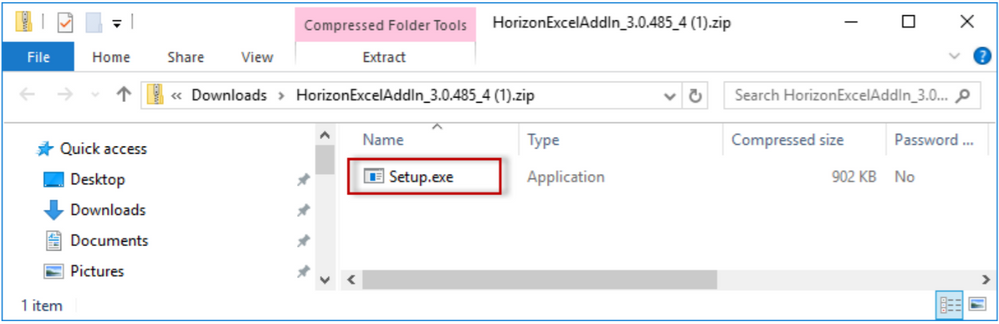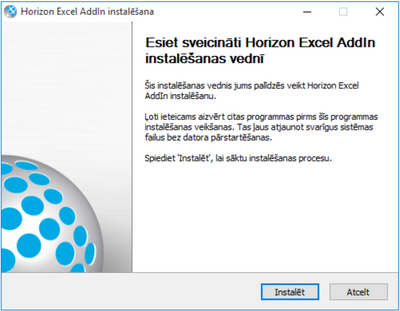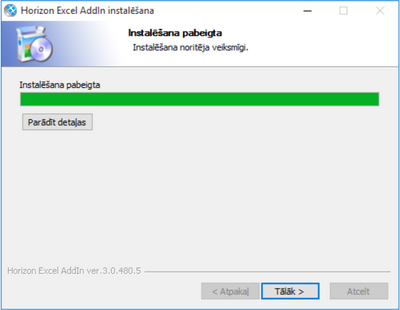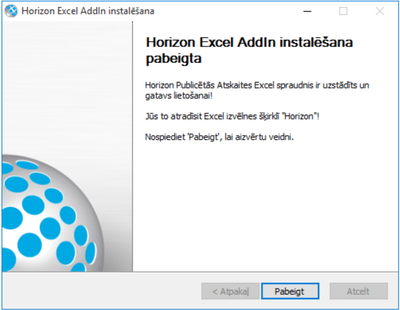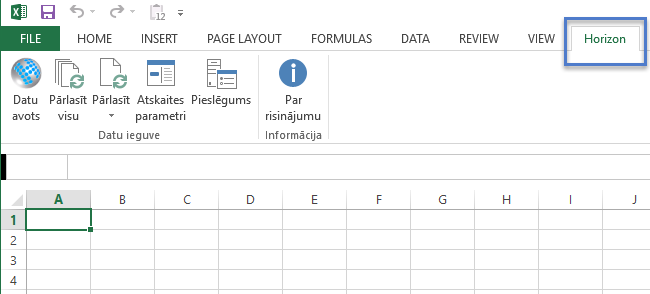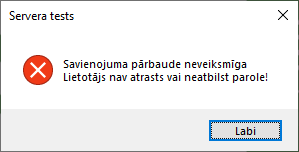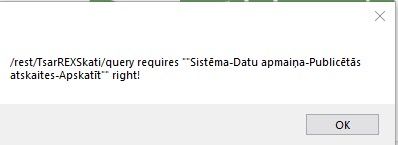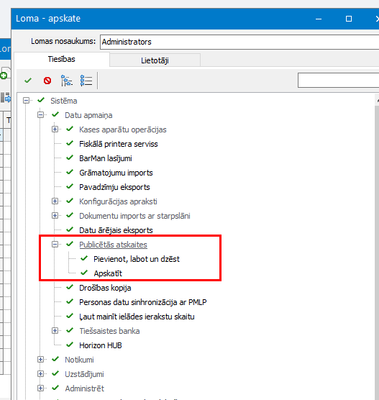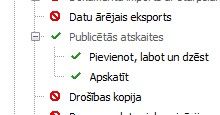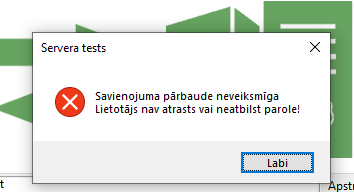lai iegūtu personalizētu skatu.
lai iegūtu personalizētu skatu.
- Atzīmēt kā jaunu
- Atzīmēt kā lasītu
- Grāmatzīme
- Abonēt
- Drukāšanai pielāgota lapa
- Ziņot par nepiemērotu saturu
Excel spraudņa instalēšana un konfigurēšana
- 23 Atbildes
- 3 vērtējumi
- 30957 Skatījumi
Instalēšana
Excel spraudņa instalācija pievienota šim rakstam pielikumā.
Excel spraudņa versijas ir saderīgas ar nosaukumā norādīto versiju un visām jaunākajām.
Lai uzsāktu instalēšanu atver arhīvu, kurā pieejams Setup.exe.
Lai varētu strādāt ar MS Excel spraudni uz darba stacijas ir jābūt uzinstalētam MS Excel 2013 vai jaunākam.
Lai uzinstalētu Excel spraudni, ieteicams aizvērt Microsoft Excel. Tālāk jāveic darbības:
1. Jāpalaiž spraudņa Setup.exe - tiek aktivizēts instalēšanas vednis. Nospiežot pogu Instalēt, tiek uzsākts instalēšanas process.
2.Kad instalēšana pabeigta, jānospiež poga Tālāk.
3. Vedņa pēdējā logā redzama informācija, ka Horizon Excel spradnis ir uzstādīts un gatavs lietošanai.
4. Excel jāpārstartē, ja tas ir bijis atvērts, vai jāatver no jauna - būs redzams jaunais šķirklis Horizon.
Pieslēguma konfigurēšana
Pēc Excel spraudņa uzinstalēšanas, nepieciešams veikt tā konfigurēšanu. Lai veiktu pieslēguma konfigurāciju, Excel šķirklī Horizon, jānospiež poga Pieslēgums.
Sākot no Horizon 655. versijas + HorizonExcelAddIn_3.0.650_3. versijas (nepieciešamas gan Horizon, gan Excel Addin versijas), ir pieejami divi pieslēgumu veidi:
- ar REST serveri;
- ar autentifikācijas servisu.
Kad tiek veidots jauns pieslēgums, tad vispirms ir jāizvēlas viens no šiem veidiem.
Papildus tiek piedāvātas iespējas:
- Ielīmēt konfigurāciju - ja pieslēguma konfigurācijas informācija ir pieejama kaut kur citur un informācija tiek nokopēta. Attiecīgi, to ir iespējams ielīmēt, un lietotājam pašam nav nepieciešams manuāli aizpildīt visus nepieciešamos laukus.
- Pievienot konfigurāciju no faila - ja pieslēguma konfigurācija ir pieejama *.xml failā, tad iespējams izvēlēties šo failu, kā rezultātā lietotājam pašam nav nepieciešams manuāli aizpildīt visus nepieciešamos laukus.
Ar REST serveri
Lai varētu konfigurēt pieslēgumu, jāzina sava pieslēguma servera adrese, kā arī tā ports. Ja nepieciešams pieslēgties caur proxy serveri, arī tā adrese un ports.
Pieslēgumu logā, veidojot jaunu pieslēgumu, Horizon REST serveris un tālāk Parametri darbam ar REST serveri:
- Nosaukums - nosaukums, ar kādu tiks saglabāts pieslēgums;
- Web lietotājs - WEB lietotāja vārds, ar kuru notiks pieslēgšanās serverim.
- Serveris - serveris, kuram pieslēgsies (lokāli uzstādīta servera adrese būs localhost).
- Ports - ports, kurā tiks startēts REST serveris.

Pēc parametru norādīšanas iespējams pārbaudīt pieslēguma korektumu, nospiežot pogu Pārbaudīt savienojumu - tiek piedāvāts autentificēties ar norādīto Web lietotāju - jāievada paroli un jānospiež poga Pieslēgties.

Ja viss nokonfigurēts pareizi, tiks parādīts paziņojums par pieslēgumu - informācija par FTGServer un Horizon organizāciju.
Lai ievadītos parametrus saglabātu, Parametru logā jānospiež poga Saglabāt.
Lai strādātu pieslēgums ar REST serveri, WEB lietotājā kā autentifikācijas veidam ir jābūt norādītam "Parole", "Domēna vārds vai parole".
Vairāk par WEB lietotāja autentifikācijas veidiem un to ietekmi >>
Ar autentifikācijas servisu
Pieslēgums ar autentifikācijas servisu strādā sākot no Horizon 655. versijas.
Pēc noklusējuma šis ir pieejams klientiem, kuri lieto Horizon kā mākoņpakalpojumu. Ja neizmantojiet Horizon kā mākoņpakalpojumu, bet kā instalētu risinājumu savā infrastruktūrā, sākumā nepieciešams uzstādīt Horizon autentifikācijas servisu un nodrošināt, lai uz visām darbstacijām Horizon lietotājiem tiktu nomainīts pieslēguma konfigurācijas fails (lasīt vairāk).
Lai varētu konfigurēt pieslēgumu ar autentifikācijas servisu, ir jāzina:
- autentifikācijas servisa URL;
- savs klienta ID.
Pieslēgumu logā, veidojot jaunu pieslēgumu, Autentifikācijas serviss un tālāk Parametri darbam ar REST serveri:
- Nosaukums - nosaukums, ar kādu tiks saglabāts pieslēgums;
- Web lietotājs - WEB lietotāja vārds, ar kuru notiks pieslēgšanās;
- Autentifikācijas serviss - autentifikācijas servisa URL;
Visma Cloud klientiem jānorāda https://horizon-cloud-auth.visma.lv/AuthService/ - Klienta ID - piešķirtais klienta ID
Ja klienta ID nav zināms, līgumā norādītā galvenā kontaktpersona to var pieprasīt atkārtoti, sazinoties ar savu Visma kontaktpersonu vai rakstot uz [email protected].

Pēc parametru norādīšanas iespējams pārbaudīt pieslēguma korektumu, nospiežot pogu Pārbaudīt savienojumu - tiek piedāvāts autentificēties ar norādīto Web lietotāju.

Ja viss nokonfigurēts pareizi, tiks parādīts paziņojums par veiksmīga pieslēguma izveidi.
Lai ievadītos parametrus saglabātu, Parametru logā jānospiež poga Saglabāt.
Nepieciešams arī pārliecināties, ka ir pareizi sakonfigurēti WEB drošības uzstādījumi (Sistēma -> Administrēt -> WEB drošības uzstādījumi), sadaļa "Autentifikācijas metodes".
- Lai WEB lietotājs varētu autentificēties ar paroli, tad pie Weblietotāja autentifikācija (Basic) ir jābūt atzīmētam vismaz vienam ierakstam, un pašā WEB lietotājā jābūt norādītam autentifikācijas veidam "Parole".
- Lai WEB lietotājs varētu autentificēties ar Google vai Microsoft kontiem, tad pie Horizon identitātes pāsūtīšana jābūt atzīmētam vismaz vienam ierakstam, un pašā WEB lietotājā jābūt norādītam autentifikācijas veidam "Ārēja autentifikācija".
Vairāk par WEB lietotāja autentifikācijas veidiem un to ietekmi >>
Vairāku pieslēgumu saglabāšana
Ja persona lieto Excel spraudni un nepieciešams iegūt datus un veidot atskaites no vairākiem uzņēmumiem (datubāzēm), tad katru no pieslēgumiem ir iespējams saglabāt Excel spraudnī.
Pēc tam, kad pieslēgums ir izveidots un saglabāts, tad pieslēguma loga kreisajā pusē redzami visi izveidotie pieslēgumi.
Attiecīgi, persona var izvēlēties, kuru pieslēgumu konkrētajā brīdī nepieciešams izmantot.

⚠️ Vienā Excel failā vienlaicīgi ir iespējams strādāt ar vienu pieslēgumu. Ja tomēr vienā failā būs ielasītas atskaites no dažādām datubāzēm, tad izvēloties iespēju "Pārlasīt", tiks pārlasīti dati no pēdējā pieslēguma.
Saistītie raksti:
- Atzīmēt kā lasītu
- Atzīmēt kā jaunu
- Grāmatzīme
- Izcelt
- Drukāt
- Ziņot par nepiemērotu saturu
Labdien!
Spraudnis strādā tikai, ja izvēlās -> Web lietotājs - Autentifikācijas veids: Domēna vārds vai Parole. Ar veidu - Domēna vārds - nestrādā. Lūdzu precizēt, kā to salabot?
Jau iepriekš, paldies!
---------------------------
Servera tests
---------------------------
Savienojuma pārbaude neveiksmīga
Lietotājs nav atrasts vai neatbilst parole!
---------------------------
Labi
---------------------------
- Atzīmēt kā lasītu
- Atzīmēt kā jaunu
- Grāmatzīme
- Izcelt
- Drukāt
- Ziņot par nepiemērotu saturu
@Andrejs_R
Labdien!
Šobrīd iespēja Excel spraudnī izmantot WEB lietotāju ar iespēju Domēna vārds nestrādā. Excel spraudnī iespējams autentificēties tikai ar paroli.
Šāda iespēja nekad nav bijusi, ir pieteikts izmaiņu pieprasījums izstrādei, bet tā realizācijas termiņi nav zināmi.
- Atzīmēt kā lasītu
- Atzīmēt kā jaunu
- Grāmatzīme
- Izcelt
- Drukāt
- Ziņot par nepiemērotu saturu
Paldies par informāciju. Vienīgi no drošības viedokļa tas nav droši - jo paroli zinās gan lietotājs, gan tas, kas to paroli izsniedz (IT Support, piemēram). Vai lietotājs pats var nomainīt šo paroli vēlāk?
- Atzīmēt kā lasītu
- Atzīmēt kā jaunu
- Grāmatzīme
- Izcelt
- Drukāt
- Ziņot par nepiemērotu saturu
Vajadzētu salabot spraudņa ielādes adresi. Pēdējā laikā ir problēmas pieslēgties pie FTP adreses gan no Chrome, gan no Edge pārlūkiem.
- Atzīmēt kā lasītu
- Atzīmēt kā jaunu
- Grāmatzīme
- Izcelt
- Drukāt
- Ziņot par nepiemērotu saturu
@Aldis_PC_Konsultants Paldies par ziņu. Domājam par iespējām mainīt glabāšanas vietu. Kā būs kas mainījies - dosim ziņu.
- Atzīmēt kā lasītu
- Atzīmēt kā jaunu
- Grāmatzīme
- Izcelt
- Drukāt
- Ziņot par nepiemērotu saturu
Mēģinu pieslēgt datu apmaiņu, bet parādās šāds paziņojums:
- Atzīmēt kā lasītu
- Atzīmēt kā jaunu
- Grāmatzīme
- Izcelt
- Drukāt
- Ziņot par nepiemērotu saturu
@AinārsP Tas nozīmē, ka Horizon lietotājam, kas piesaistīts jūsu izmantotajam WEB lietotājam, nav lomas, kurā atļauts šis tiesību punkts. Lai ieladētu Excel publicēto atskaiti, to nepieciešams varēt apskatīt Horizon.
- Atzīmēt kā lasītu
- Atzīmēt kā jaunu
- Grāmatzīme
- Izcelt
- Drukāt
- Ziņot par nepiemērotu saturu
- Atzīmēt kā lasītu
- Atzīmēt kā jaunu
- Grāmatzīme
- Izcelt
- Drukāt
- Ziņot par nepiemērotu saturu
@AinārsP Pēc lomas izmaiņas nepieciešams pārstartēt REST serveri (vai būs pienācis ikdienas restarta laiks). Sistēma - Administrēt - Programmprodukti - Darbības - Pārstartēt.
- Atzīmēt kā lasītu
- Atzīmēt kā jaunu
- Grāmatzīme
- Izcelt
- Drukāt
- Ziņot par nepiemērotu saturu
@Ilga Baiža, paldies. Darbojas.
- Atzīmēt kā lasītu
- Atzīmēt kā jaunu
- Grāmatzīme
- Izcelt
- Drukāt
- Ziņot par nepiemērotu saturu
Labdien!
Nesanāk pieslēgties pie FTP adreses un dabūt Excel spraudņa instalāciju.
- Atzīmēt kā lasītu
- Atzīmēt kā jaunu
- Grāmatzīme
- Izcelt
- Drukāt
- Ziņot par nepiemērotu saturu
@Anonymous Excel spraudņa instalāciju iespējams iegūt no Visma FTP servera adresē: ftp://apvinst:[email protected]/apv/Piegades/HorizonExcelAddIn/.
Tikko pārbaudīju, strādā.
Pamēģiniet caur citu pārlūku vai caur WinSCP programmu.
- Atzīmēt kā lasītu
- Atzīmēt kā jaunu
- Grāmatzīme
- Izcelt
- Drukāt
- Ziņot par nepiemērotu saturu
@Anonymous Pievienoju iinstalācijas failu arī šim rakstam kā pielikumu.
- Atzīmēt kā lasītu
- Atzīmēt kā jaunu
- Grāmatzīme
- Izcelt
- Drukāt
- Ziņot par nepiemērotu saturu
Labdien, Vai kāds var palīdzēt, kur meklēt problēmas risinājumu?
Vineta
- Atzīmēt kā lasītu
- Atzīmēt kā jaunu
- Grāmatzīme
- Izcelt
- Drukāt
- Ziņot par nepiemērotu saturu
Pārbaudiet, vai ir pareizais WEB lietotājs un tā parole.
Ja tomēr neizdodas atrisināt, tad būs jāsazinās ar Jūsu Horizon apkalpotāju.
- Atzīmēt kā lasītu
- Atzīmēt kā jaunu
- Grāmatzīme
- Izcelt
- Drukāt
- Ziņot par nepiemērotu saturu
Vai spraudnis darbojas ar MacOS Exceli ?
- Atzīmēt kā lasītu
- Atzīmēt kā jaunu
- Grāmatzīme
- Izcelt
- Drukāt
- Ziņot par nepiemērotu saturu
Horizon Excel spraudnis ir izstrādāts kā Windows addin programma un diemžēl Windows addin programmas nav saderīgas ar MacOS operētājsistēmu.
- Atzīmēt kā lasītu
- Atzīmēt kā jaunu
- Grāmatzīme
- Izcelt
- Drukāt
- Ziņot par nepiemērotu saturu
Labdien,
Lai varētu pāriet uz 64bitu MS Office - nepieciešams 64bitu Add-Ins.
Lūdzu Visma šādu izstādāt. Nākotnē viss būs 64 bitu, no 32bitiem jāiet prom.
Ceru uz sapratni. 🙂
- Atzīmēt kā lasītu
- Atzīmēt kā jaunu
- Grāmatzīme
- Izcelt
- Drukāt
- Ziņot par nepiemērotu saturu
Labdien, @Andrejs_R!
Šobrīd esam ieplānojuši izpēti šim jautājumam. Pēc tās sīkāk varēsim ziņot par iespējām.
- Atzīmēt kā lasītu
- Atzīmēt kā jaunu
- Grāmatzīme
- Izcelt
- Drukāt
- Ziņot par nepiemērotu saturu
@Andrejs_R Esam notestējuši mūsu esošā Excel spraudņa darbību uz 64bitu MS Office. Nesaskārāmies ar problēmām.
Ja jums tomēr problēmas rodas, tad piesakiet tās savam apkalpotājam vai sūtiet ziņu uz [email protected].
- Atzīmēt kā lasītu
- Atzīmēt kā jaunu
- Grāmatzīme
- Izcelt
- Drukāt
- Ziņot par nepiemērotu saturu
@Ilga Baiža paldies Jums! 🙂
- Atzīmēt kā lasītu
- Atzīmēt kā jaunu
- Grāmatzīme
- Izcelt
- Drukāt
- Ziņot par nepiemērotu saturu
Vai parādīsies opcija saglabāt Lietotāja vārdu un paroli, kura tiks automātiski ievadīta ielogošanās logā, piemēram, izmantojot Excel auto_open skripta un RefreshAll (horizona) izmantošanu?
- Atzīmēt kā lasītu
- Atzīmēt kā jaunu
- Grāmatzīme
- Izcelt
- Drukāt
- Ziņot par nepiemērotu saturu
Labdien!
Pēc spraudņa instalēcijas tas neparādās Ecxel Ribbon sadaļā. Kāds varētu būt iemesls?

Saņem jaunumus par šo ziņu savā e-pastā!
Pieseko šai ziņai klikšķinot uz trim punktiem augšējā labajā šī raksta stūrī un izvēlies Abonēt. Tu vari izvēleties par kādu saturu saņem ziņas e-pastā!
Sīkāk par abonēšanas iespējāmNoderīgas saites
Sporta iela 11, Rīga, LV-1013
Visma birojs: +371 67116211
Horizon atbalsts: +371 67116299
E-pasts: [email protected]